زيادة الحصص النسبية للخدمة في الحساب
باستخدام Service Quotas
تُعد Service Quotas إحدى خدمات AWS التي تساعدك على إدارة الحصص النسبية، المُشار إليها سابقًا باسم الحدود، ذات الصلة بما يزيد عن 100 خدمة من خدمات AWS من موقع واحد. وبالإضافة إلى عرض قيم الحصة النسبية، يمكنك أيضًا طلب زيادة الحصة النسبية من وحدة تحكم Service Quotas.
يعرِض لك هذا البرنامج التعليمي كيفية عرض Service Quotas وإدارتها لحسابك على AWS. يتمتَّع حسابك على AWS بحصص نسبية افتراضية لكل خدمة من خدمات AWS. وما لم يُذكر خلاف ذلك، فإن كل حصة نسبية تقتصر على إحدى مناطق AWS. يمكنك طلب الحصول على زيادات لبعض الحصص النسبية، ولكن لا يمكن تعديل حصص نسبية أخرى.
عندما تنتهي من مشاهدة هذا البرنامج التعليمي، ستكون تعلَّمت المبادئ الأساسية التي من شأنها مساعدتك على عرض Service Quotas وإدارتها لحسابك على AWS.
| نبذة عن هذا البرنامج التعليمي | |
|---|---|
| الوقت | 10 دقائق |
| التكلفة | مؤهل للطبقة المجانية |
| حالة الاستخدام | الإدارة والحوكمة |
| المنتجات | الحصص النسبية للخدمة |
| الفئة المستهدفة | مطور |
| المستوى | مبتدئ |
| آخر تحديث | 6 أبريل 2020 |
الخطوة 1. إنشاء حساب AWS
يُعد هذا البرنامج التعليمي مؤهلاً للطبقة المجانية.
هل لديك حساب بالفعل؟ تسجيل الدخول
الخطوة 2. الوصول إلى لوحة معلومات Service Quotas وتخصيصها
أكمِل الخطوات التالية للوصول إلى لوحة معلومات Service Quotas وتخصيص البطاقات التي تظهر على لوحة المعلومات.
ملاحظة: لمزيد من المعلومات، انظر بدء استخدام Service Quotas في وثائق Service Quotas.
أ. سجِّل الدخول إلى وحدة تحكم Service Quotas.
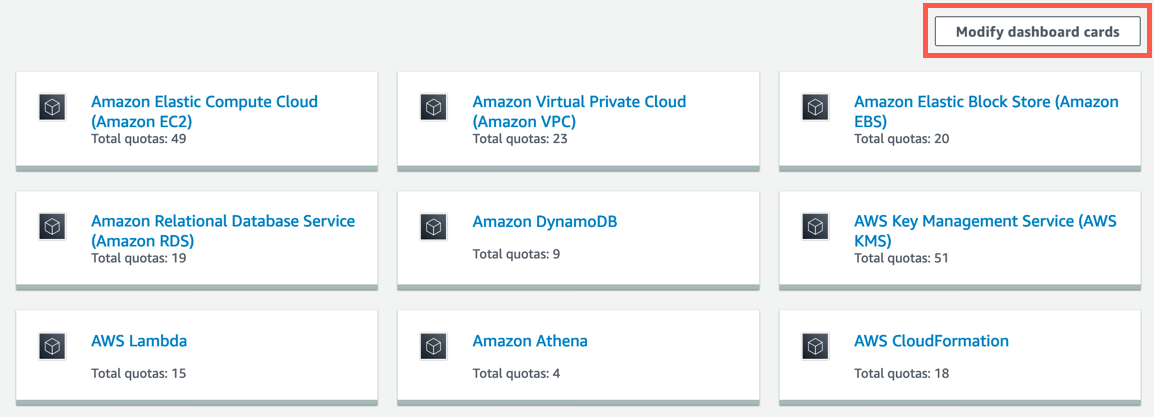
- اختر إزالة لإزالة إحدى الخدمات.
- في مربع البحث، اكتب أحد أسماء الخدمات لإضافة الخدمة.
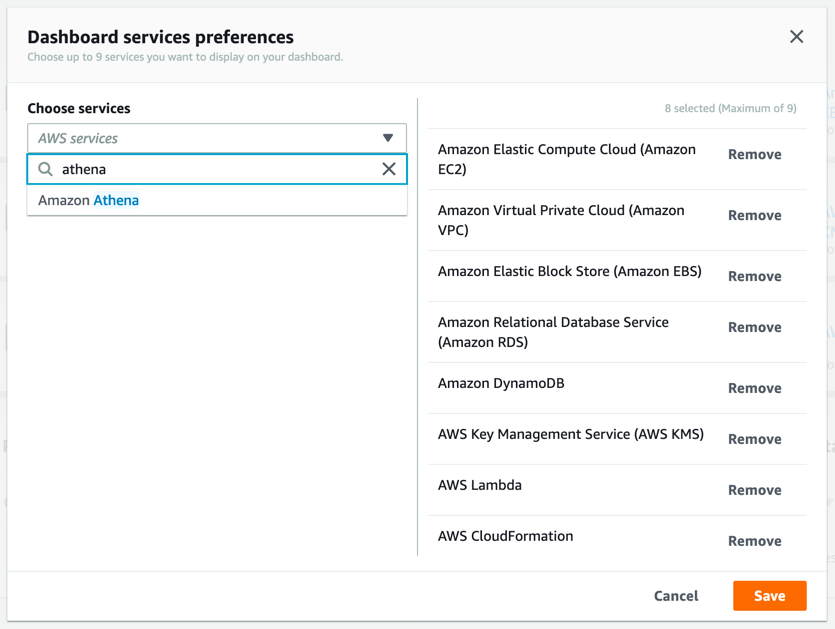
الخطوة 3. راجِع الحصص النسبية لإحدى الخدمات
أكمِل الخطوات التالية لمراجعة الحصص النسبية الحالية عبر مختلف خدمات AWS.
ملاحظة: لمزيد من المعلومات، انظر عرض Service Quota في وثائق Service Quotas.
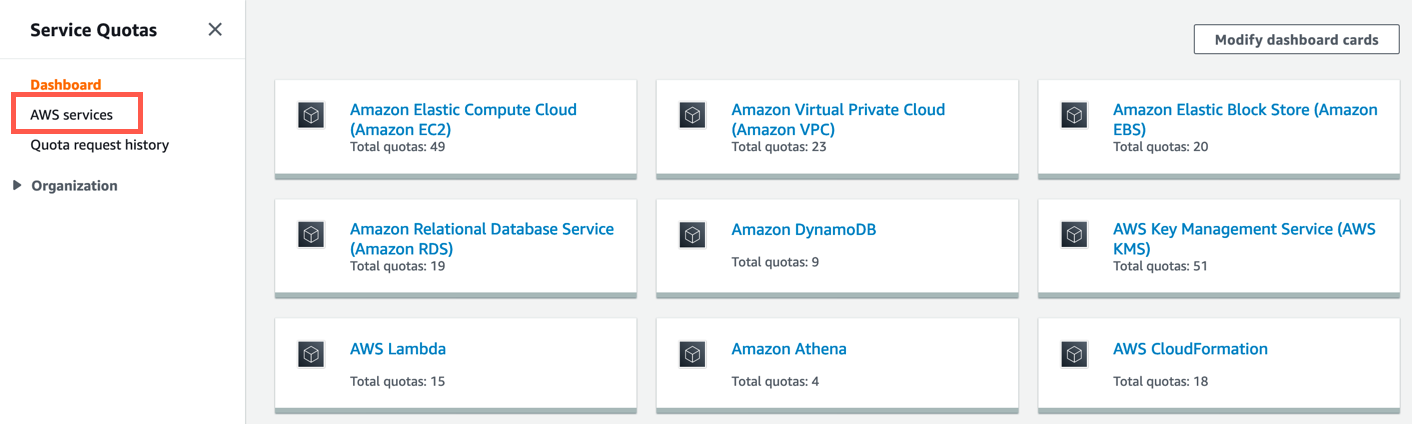
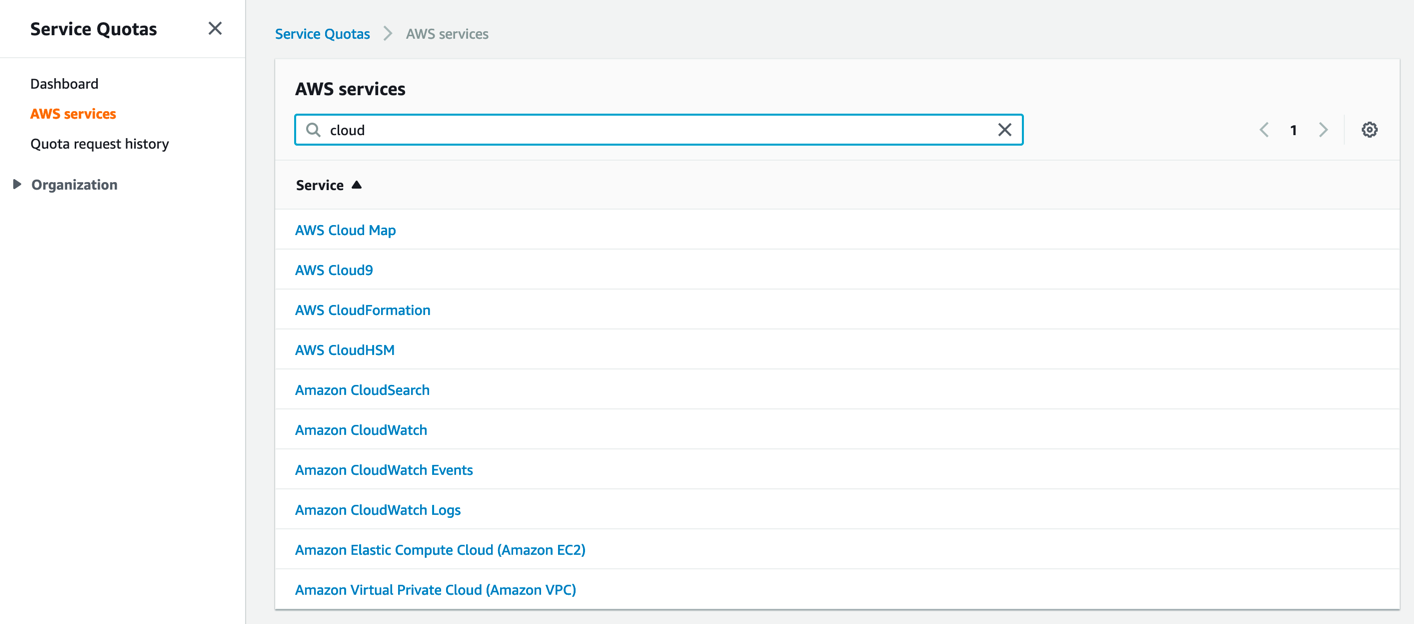
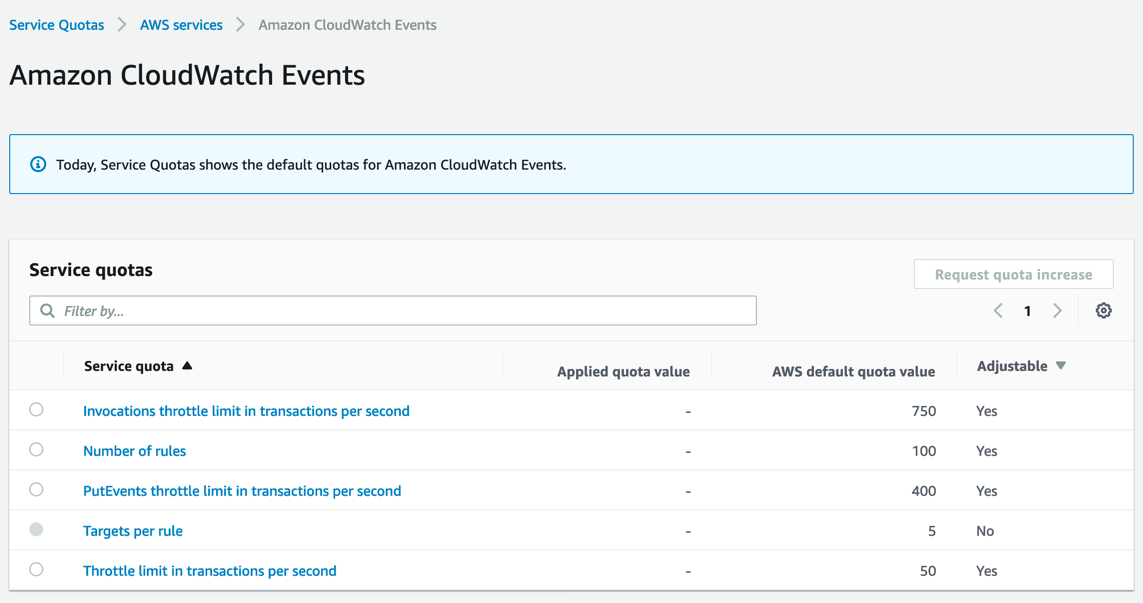
ج. لعرض معلومات إضافية حول إحدى الحصص النسبية، مثل وصفها وAmazon Resource Name (ARN)، اختر اسم الحصة النسبية.
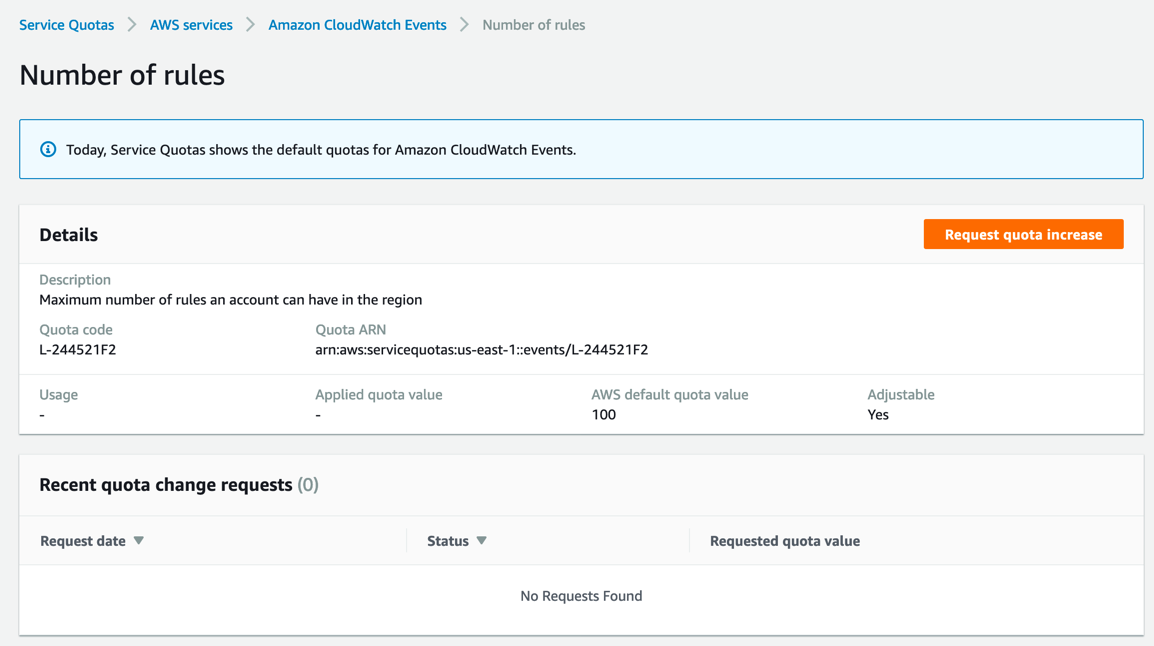
الخطوة 4. طلب زيادة Service Quota
الآن بعد أن حدَّدت Service Quota التي تريد زيادتها، يمكنك إنشاء طلب لزيادتها.
أكمِل الخطوات التالية لطلب زيادة Service Quota.
ملاحظة: لمزيد من المعلومات، انظر طلب زيادة إحدى الحصص النسبية في وثائق Service Quota.
أ. في قسم الحصص النسبية للخدمة، حدِّد الزر التبادلي للحصة النسبية التي تريد زيادتها واختر طلب زيادة الحصة النسبية.
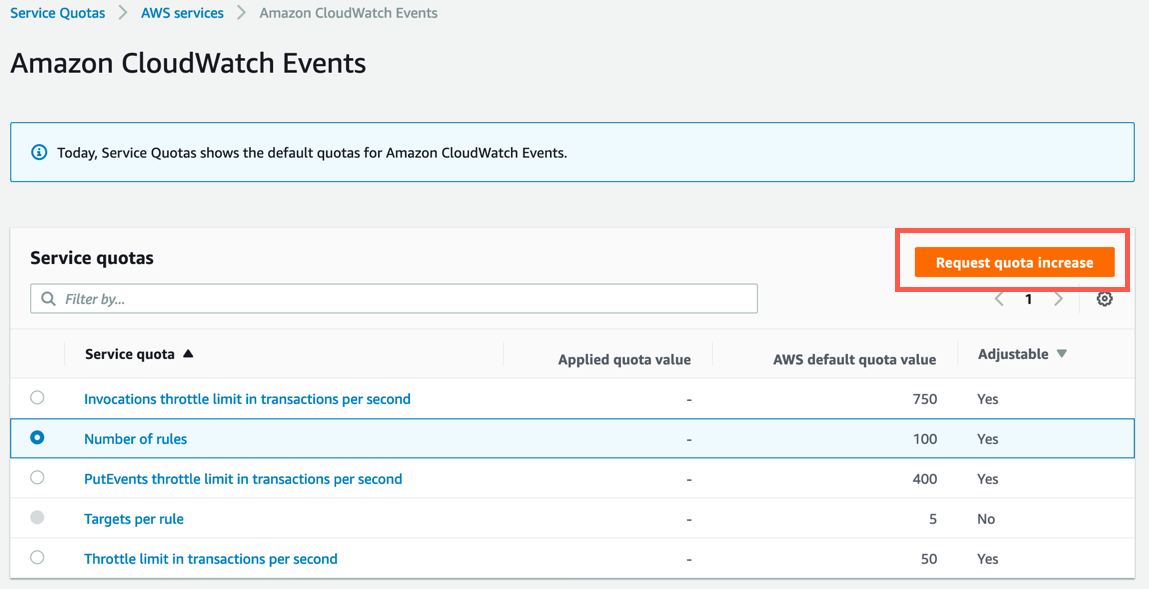
ب. لتغيير قيمة الحصة النسبية، أدخِل القيمة الجديدة. يجب أن تكون القيمة الجديدة أكبر من القيمة الحالية.
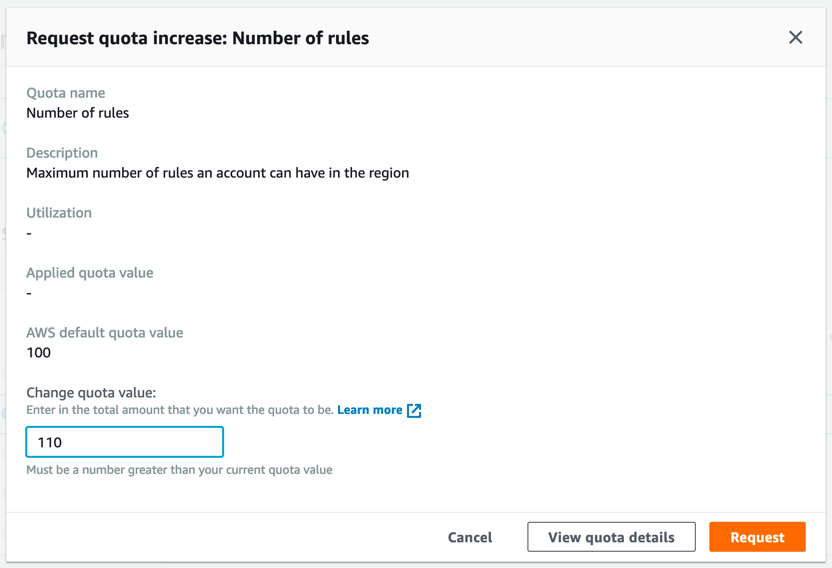
ب. اختر طلب. تظهر رسالة التأكيد في الجزء العلوي من الشاشة.
وبعد تسوية الطلب، يتم تعيين قيمة الحصة النسبية المطبَّقة للحصة النسبية على القيمة الجديدة.

الخطوة 5. عرض الطلبات المعلَّقة، والتي تمت تسويتها
الآن بعد أن قدَّمت طلب زيادة Service Quota، يمكنك عرض حالة الطلبات المعلَّقة.
أكمِل الخطوات التالية لعرض الطلبات المعلَّقة أو التي تمت تسويتها.
ملاحظة: لمزيد من المعلومات، انظر دليل مستخدم Service Quotas.
أ. في لوحة التنقل، اختر لوحة المعلومات. تظهر الطلبات المعلَّقة، والتي تمت تسويتها مؤخرًا للحصص النسبية للخدمة في الجزء السفلي من لوحة المعلومات.
بالنسبة للطلبات المعلَّقة، اختر حالة الطلبات لفتح إيصال الطلب. تكون الحالة الأولية للطلب معلَّق. بعد أن تتغيَّر الحالة إلى تم طلب الحصة النسبية، ستتمكَّن من رؤية رقم الحالة عن طريق AWS Support. اختر رقم الحالة لفتح تذكرة طلبك.
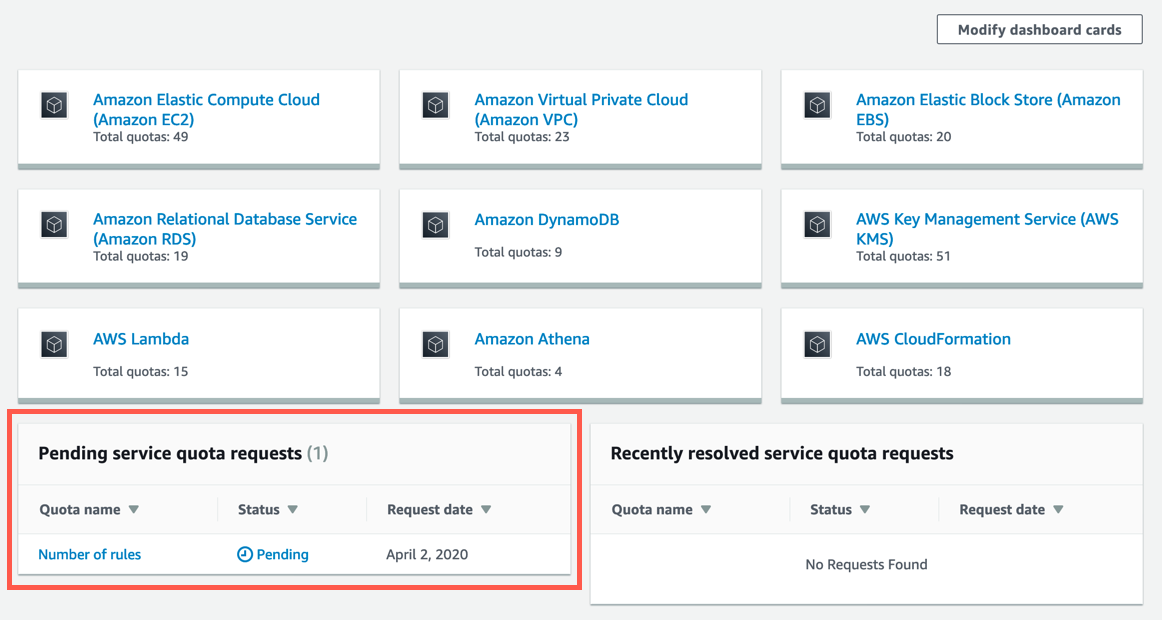
ب. وبدلاً من ذلك، في لوحة التنقل، اختر سجل طلب الحصة النسبية لعرض قائمة الطلبات وحالتها.
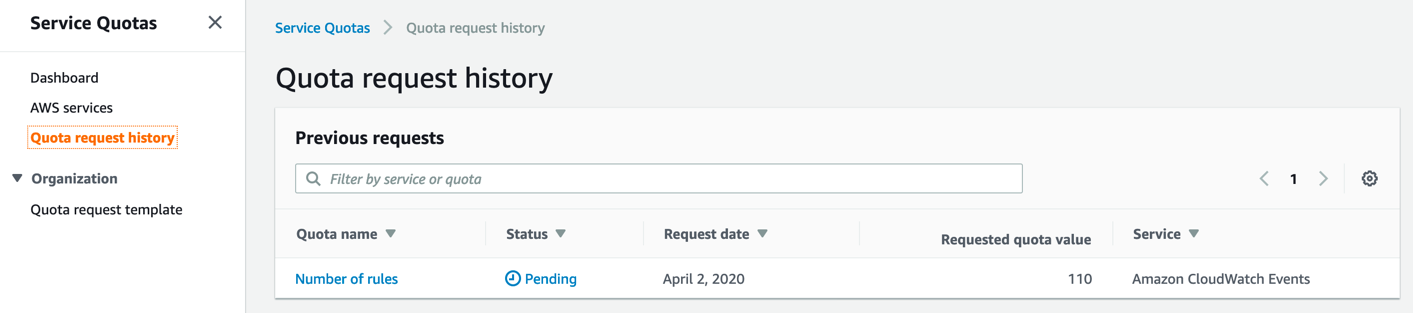
تهانينا
لقد استخدمت Service Quotas لعرض الحصص النسبية وطلب زيادة الحصة النسبية في حسابك على AWS.
الخطوات التالية المُوصى بها
تعيين منبِّهات Amazon CloudWatch
معرفة المزيد حول Service Limits
إذا كنت تريد معرفة المزيد، فاقرأ منشور المدوَّنة أو اطَّلع على وثائق Service Quotas.